
资料下载

在Arduino UNO板上使用指纹传感器模块FPM10A
描述
介绍
本文主要介绍如何在Arduino UNO板上使用指纹传感器模块FPM10A。我们将向您展示如何注册新的指纹 ID 以及如何查找匹配的指纹。
通过使用下图所示的指纹传感器模块,您可以使指纹识别更容易实现并易于添加到您的项目中。从而使指纹采集、登记、比对和搜索非常容易实现。
该模块具有存储指纹的FLASH存储器,可与任何带TTL串口的单片机或系统配合使用,可添加到安防系统、门锁、考勤系统等。
项目参数
以下是指纹传感器模块的规格(查看传感器数据表或供应商提供的规格):
电源:DC 3.6V~ 6.0V
电流:<120mA
背光颜色:绿色
接口:UART
波特率:9600
安全级别:五个级别(从低到高:1、2、3、4、5)
错误接受率(FAR):<0.001%(安全级别 3)
错误拒绝率(FRR):<1.0%(安全级别3)
能够存储127个不同的指纹。
传感器模块引脚
传感器模块有六个引脚,如下图所示。
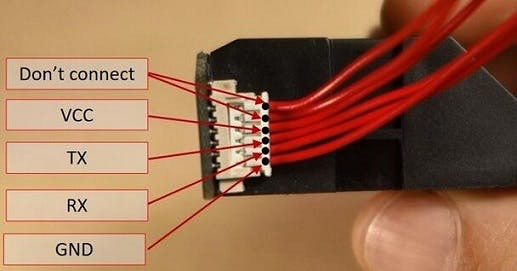
本项目中使用的指纹传感器模块的线材颜色相同,因此需要焊接易于区分的线材。我们建议根据引脚功能使用不同的颜色。如以下示例所示:
DNC-白线
VCC-红线
TX-蓝线
RX-绿线
GND-黑线
传感器连接到 Arduino UNO
|VCC|5V(也适用于3.3V)
|TX|RX(数字引脚 2,串行)
|RX|TX(数字引脚 3,串行)
|接地|接地
安装 Adafruit 指纹传感器库
使用 Arduino 控制指纹传感器模块的最简单方法是使用传感器的 Adafruit 库。按照以下说明安装库:
1.下载Adafruit指纹传感器库。
2.解压文件,你会看到一个Adafruit-Fingerprint-Sensor-Library-master。
3. 将文件夹重命名为 Adafruit_Fingerprint_Sensor_Library。
4. 将文件夹移动到您的 Arduino IDE 安装库文件夹。
5. 最后,重新打开 Arduino IDE。
Adafruit 指纹传感器注册
将指纹传感器模块连接到 Arduino,请按照以下步骤注册新指纹。确保您之前已安装 Adafruit 指纹传感器库。
1. 在 Arduino IDE 中,转到 File>Examples>Adafruit Fingerprint Sensor Library>Enroll
2. 将代码上传到Arduino UNO,打开串口监视器,波特率为9600。
3. 输入指纹ID。由于这是您的第一个指纹,请在左上角输入 1,然后单击“发送”。
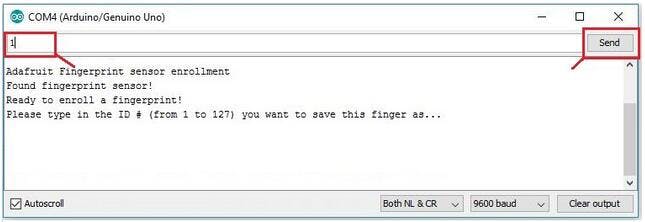
4. 将手指放在扫描仪上,然后按照串行监视器上的说明进行操作。

系统会要求您重复将同一根手指放在扫描仪上,直到收到“打印匹配!
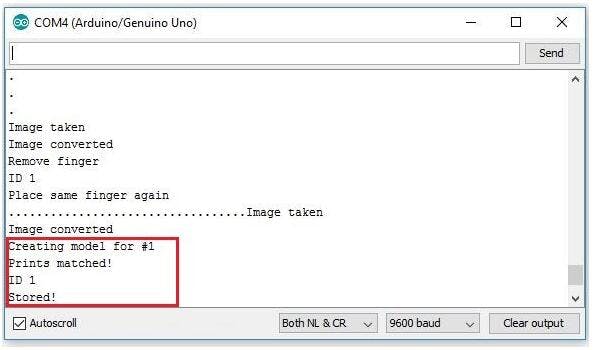
使用此方法存储您想要的指纹。
Adafruit 手指检测测试
经过几次操作后,您现在应该拥有多个具有不同 ID 的指纹。要查找与传感器匹配的指纹,只需按照以下说明进行操作。
1. 在 Arduino IDE 中,转到文件> 示例> Adafruit 指纹传感器库> 指纹。
2. 以 9600 的波特率打开串口监视器。您应该看到以下消息:
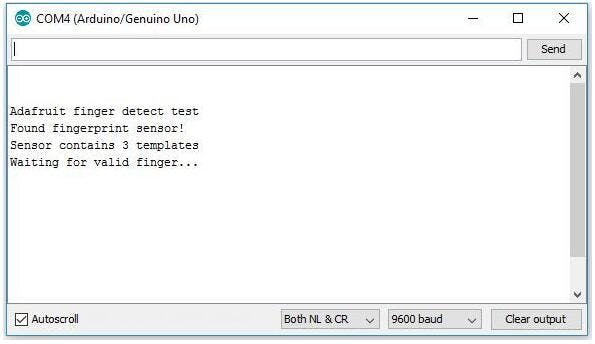
3. 将要识别的手指放在扫描仪中。
4. 在串口监视器上,您可以看到与指纹匹配的 ID。同时,它也显示了置信度值。置信度值越高,指纹与存储的指纹越相似。
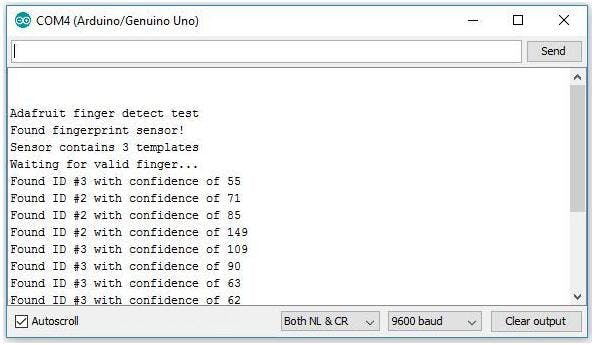
OLED指纹显示
在本项目的示例中,我们将注册两个人的两个指纹。然后,我们将在 OLED 显示屏上显示相应的匹配问候信息。
材料

Arduino UNO
指纹传感器模块
0.96英寸OLED显示屏
面包板
电缆
项目示意图
下面是这个项目制作的威廉希尔官方网站 的接线图。
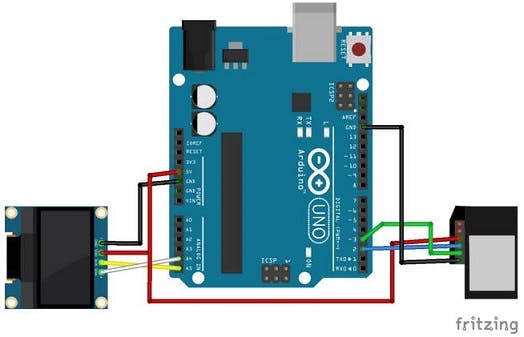
安装 0.96 英寸 OLED 库
要控制 OLED 显示屏,需要使用 Adafruit_GFX.h 库和 Adafruit_SSD1306.h 库。
安装 Adafruit_GFX 库
1. 下载Adafruit GFX 库。
2.解压文件,你会看到一个Adafruit-GFX-Library-master
3. 重命名为 Adafruit_GFX_Library
4. 将 Adafruit_GFX_Library 文件夹移动到 Arduino IDE 安装库文件夹。
5. 最后,重新打开您的 Arduino IDE。
安装 Adafruit_SSD1306 库
1. 下载Adafruit_SSD1306 库。之后,您将获得一个.zip 文件。
2.解压.zip文件,你会看到一个Adafruit_SSD1306-master文件夹。
3. 将 Adafruit_SSD1306-master 文件夹重命名为 Adafruit_SSD1306。
4、将Adafruit_SSD1306文件夹移动到Arduino IDE安装库文件夹。
5. 最后,重新打开您的 Arduino IDE。
代码
在上传代码之前,您需要注册不同人的不同指纹。转到上面的“注册新指纹”部分,上传给定的代码并按照说明注册两个指纹。然后,修改代码,使指纹ID与注册人的姓名一致。最后,您可以上传提供的代码。
导入库
代码首先导入所需的库以写入 OLED 显示器,然后创建一个名为 display 的 Adafruit_SSD1306 对象。
#include
#include
#include
#define OLED_RESET 4
Adafruit_SSD1306 显示(OLED_RESET);
我们还需要导入指纹传感器所需的库:Adafruit_Fingerprint.h 和 SoftwareSerial.h
#include
#include
SoftwareSerial mySerial(2, 3);
以下行在引脚 2 和 3 上设置串行接口。引脚 2 是 RX,引脚 3 是 TX。
SoftwareSerial mySerial(2, 3);
然后,我们在之前设置的串行引脚上创建一个名为 finger 的 Adafruit_Fingerprint。
Adafruit_Fingerprint 手指 = Adafruit_Fingerprint(&mySerial);
接下来的两行创建变量来保存指纹 ID 和 IDname。
int指纹ID = 0;
字符串 ID 名称;
setup() 函数
在 setup() 中,指纹传感器和 OLED 显示器都被初始化。我们可以在串口监视器上打印一条消息,以便我们知道是否成功找到指纹传感器。
无效设置(){
//指纹传感器模块设置
序列号.开始(9600);
// 设置传感器串口的数据速率
手指.开始(57600);
如果(finger.verifyPassword()){
Serial.println("找到指纹传感器!");
}
别的 {
Serial.println("没有找到指纹传感器:(");
而(1){延迟(1);}
}
//OLED显示设置
Wire.begin();
display.begin(SSD1306_SWITCHCAPVCC,0x3C);
//显示主屏幕
displayMainScreen();
}
循环() 函数
在 loop() 中,代码在 OLED 显示器上显示主屏幕,这是在 displayMainScreen() 函数中完成的。然后,代码不断检查输入的指纹。如果传感器找到保存的指纹,Arduino 会将对应的 ID 保存在指纹 ID 变量中。
然后,代码有一个 if/else 语句来检查指纹对应的 ID。您应该使用相应的 ID 和名称编辑以下代码行。
if(fingerprintID == 1 || 指纹 == 3 || 指纹 == 4 || 指纹 == 5){
IDname = "萨拉";
displayUserGreeting(IDname);
}
否则如果(指纹 ID == 2){
IDname = "瑞";
如果传感器以不同的 ID 多次保存,传感器将更好地识别指纹。识别 ID 名称后,OLED 将在 displayUserGreeting() 函数中显示问候消息。
节目展示
现在,当保存指纹 ID 的人将手指放在传感器上时,它会显示一条问候消息。
夏天的
在这个项目中,我们将向您展示如何使用指纹传感器模块:注册指纹并找到匹配的指纹 ID。
有时,如果您的手指在保存时没有正确放置,尤其是女性指纹,传感器几乎无法识别。我们注意到,如果您将手指慢慢放在扫描仪上,传感器会更好地工作。
声明:本文内容及配图由入驻作者撰写或者入驻合作网站授权转载。文章观点仅代表作者本人,不代表电子发烧友网立场。文章及其配图仅供工程师学习之用,如有内容侵权或者其他违规问题,请联系本站处理。 举报投诉
- 相关下载
- 相关文章





